디지털 카메라나 캠코더에서 라이브 비디오를 녹화하기 위한 최상의 정의를 향상시키고 유지하기 위해 AVCHD MTF 포맷이 개발되어 널리 채택되어 녹화물을 인코딩하고 최상의 품질로 압축되지 않은 상태를 보장합니다. 그럼에도 불구하고 MTS 포맷이 홈 DVD 플레이어와 호환되지 않기 때문에 MTS를 홈 DVD 플레이어에서 재생하려고 할 때 우울해질 수 있습니다.
그러므로 여러분 중 일부는 아마도 다음과 같은 방법을 원할 것입니다. MTS 파일을 DVD로 굽기, 생활 기록을 수집하여 DVD 플레이어에서 재생합니다. 이러한 목적을 위해 오늘의 게시물은 확실히 도움이 될 것입니다. MTS를 DVD로 쉽게 변환하는 두 가지 권장 방법을 얻을 수 있습니다.
이제 독서에 빠져보시기 바랍니다.
MTS 파일을 DVD로 굽기: 알아야 할 사항
MTS 파일을 DVD로 굽는 조작을 진행하기 전에 먼저 MTS 파일의 정의(MTS를 DVD로 변환하는 이유를 더 잘 알 수 있음)와 성공적인 MTS를 DVD로 굽기 위해 준비해야 할 사항을 살펴볼 수 있습니다.
MTS 파일이란?
고화질 디지털 비디오 카메라로 촬영한 동영상은 AVCHD(Advanced Video Codec High Definition) 형식으로 녹화되며 파일 확장자는 MTS입니다. PMB(Picture Motion Browser)와 같은 소프트웨어를 사용하여 HD 캠코더에서 Windows/Mac으로 MTS 파일을 내보내면 파일 확장자가 M2TS로 변경됩니다.
MTS 및 M2TS 파일은 Windows/Mac 또는 일반 가정용 DVD 플레이어에서 재생할 수 없으며, 일부 인기 있는 비디오 편집 프로그램으로 가져와서 효과를 추가로 조정할 수도 없습니다. 따라서 MTS/M2TS 파일을 DVD 디스크로 변환하고 구우면 MTS 파일을 관리하고 편집하여 컬렉션을 더 쉽게 만들거나 대형 TV 화면에서 시청하는 것을 즐길 수 있습니다.
팁:
MTS와 M2TS를 사용하는 목적이 다를 수 있음에도 불구하고 구별해야 할 또 다른 중요한 사실은 M2TS가 암호화된다는 것입니다. 또한 M2TS는 훨씬 더 광범위하게 지원되며 MTS보다 더 많은 장치에서 M2TS 비디오를 재생할 수 있습니다.
준비해야 할 사항
MTS 파일을 DVD에 굽기 전에 아래의 모든 사항이 준비되었는지 확인해야 합니다.
- 빈 DVD 디스크(DVD-R 대 DVD+R)
- DVD 디스크를 삽입하고 감지하는 DVD 드라이버 버너
- DVD 드라이버 버너와 컴퓨터를 연결하는 USB 케이블
- VideoByte DVD Creator와 같은 전문 DVD 버너 소프트웨어
이제 두 가지 방법을 이용해 MTS 파일을 DVD로 굽는 방법에 대한 자세한 내용을 읽어보겠습니다.
방법 1. 품질 저하 없이 MTS 파일을 DVD로 변환 및 굽기
VideoByte DVD 크리에이터최고의 MTS-DVD 변환기 중 하나인 는 품질 저하 없이 Windows/Mac에서 MTS 파일을 변환하고 구울 수 있도록 도와줍니다. 그 외에도 이 프로그램에는 MTS 비디오를 조정하고 편집할 수 있는 편리한 편집 도구 키트가 포함되어 있습니다. DVD 메뉴 사용자 정의 DVD 디스크를 멋진 출력물로 만들 수 있습니다.
뛰어난 VideoByte DVD Creator에는 인기와 높은 평판에 더 많은 기능이 포함되어 있습니다. 여기에 모든 내용을 요약해 보겠습니다.
- 가장 널리 사용되는 형식과 널리 호환되며 모든 유형의 DVD 디스크에 굽는 것을 지원합니다.
- 비디오를 DVD에 굽는 동안 720P, 1080P, 4K 고화질 및 원본 3D 효과를 유지합니다.
- 또한 일반 비디오 파일을 Blu-ray 및 ISO 형식으로 굽는 기능도 있습니다.
- 편리한 비디오 편집기를 사용하여 비디오 효과를 개인화하고, 오디오/자막을 추가하고, 챕터 정보를 쉽게 생성할 수 있습니다.
- 디스크에 대한 DVD 메뉴를 사용자 정의하여 멋지고 독특한 DVD를 만들어 보세요.
- 빠른 속도로 인해 MTS에서 DVD 굽기 조작에 소요되는 시간을 절약할 수 있습니다.
다음에서는 가이드를 살펴보고 VideoByte DVD Creator를 조작하여 MTS 파일을 DVD로 구우십시오.
1단계. VideoByte DVD Creator 설치
먼저 여기에 제공된 다운로드 버튼을 클릭하여 VideoByte DVD Creator 설치 패키지를 다운로드하십시오. 완료되면 해당 프로그램을 두 번 클릭하고 화면의 지시에 따라 컴퓨터에 프로그램을 설치하십시오. VideoByte DVD Creator는 무료 평가판을 제공하므로 이를 사용하여 처음으로 비용 부담 없이 MTS/M2TS 파일을 DVD에 구울 수 있습니다.
2단계. MTS/M2TS 파일을 컴퓨터로 전송하고 MTS/M2TS 파일 가져오기
USB 케이블/카드 리더/HDMI를 사용하여 MTS/M2TS 파일을 컴퓨터로 전송한 다음, 중앙 인터페이스와 왼쪽 상단 모서리에 있는 "미디어 파일 추가" 아이콘 중 하나를 찾아 클릭하여 MTS 파일을 프로그램으로 가져옵니다.
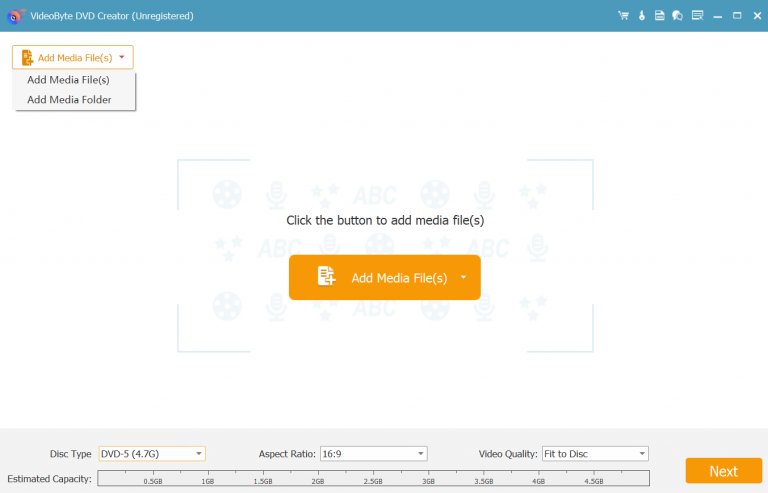
3단계. MTS/M2TS 파일 편집
MTS 파일에 특수 효과를 추가하는 것은 선택 사항입니다.마법봉각 비디오의 오른쪽에 있는 ” 아이콘을 클릭한 다음, 비디오를 회전, 자르기, 트리밍하고 밝기를 조정하고 필터와 워터마크를 추가합니다. 편집한 비디오의 비디오 작동이 잘못되어 만족스럽지 않으면 “복원하다하단의 "아이콘을 클릭합니다. "적용하다편집된 영상이 귀하의 요구사항에 부합하면 하단에 "아이콘"이 표시됩니다.
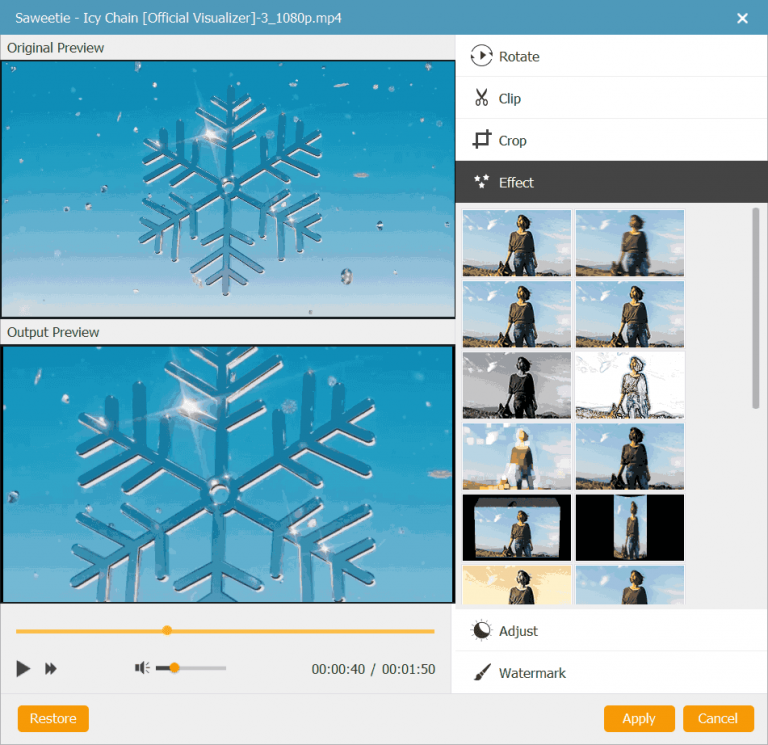
또한, 디스크 유형, 종횡비, 비디오 품질을 포함한 DVD 디스크의 기본 매개변수는 원하는 대로 변경할 수 있습니다. 메인 인터페이스 하단에서 매개변수를 선택하고 "자막자막을 추가하고 입력하려면 "Magic Stick" 옆에 있는 ” 옵션을 선택하세요.
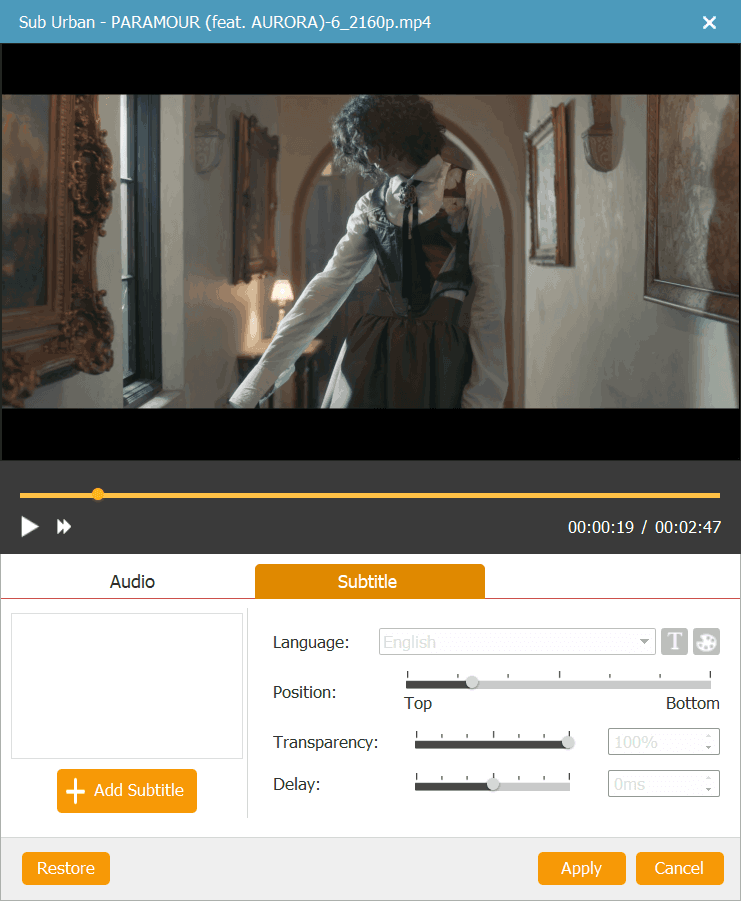
4단계. MTS/M2TS 파일용 DVD 메뉴 사용자 정의
누르다 "다음오른쪽 하단 모서리에 있는 "아이콘을 클릭하여 DVD 메뉴를 사용자 정의하세요. 왼쪽에는 휴일, 결혼식, 가족, 여행 등 다양한 스타일의 메뉴 템플릿이 표시되어 있습니다. 메뉴로 선택하거나 "상자를 체크하세요.메뉴 없음”DVD에 메뉴를 추가하고 싶지 않다면.
또한, 타이틀 주제를 편집하고, MTS 파일에 배경음악과 오프닝 영상을 추가하고, 배경을 변경하고 싶다면 메뉴 아래에 있는 옵션을 찾으세요.
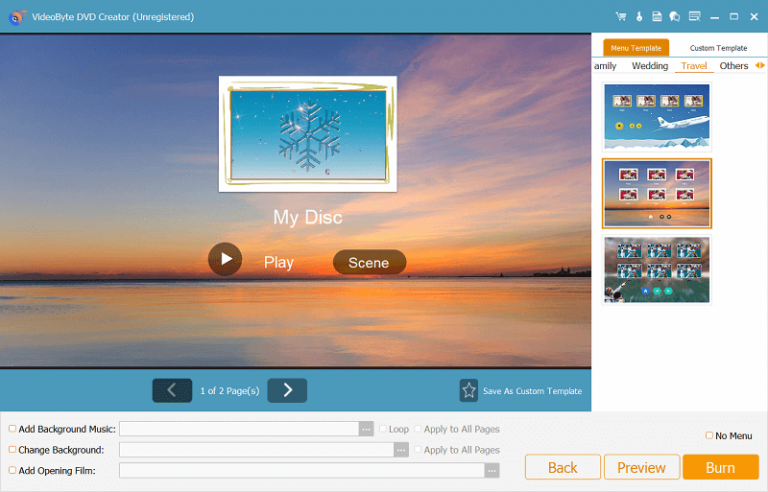
5단계. MTS 파일을 DVD에 굽기 시작
구우기 전에 빈 DVD 디스크를 DVD-ROM에 넣은 다음 "다음오른쪽 하단 모서리에 있는 "아이콘을 클릭합니다. 필요한 경우 TV 표준 및 재생 모드를 설정할 수 있습니다. 마지막으로 "시작"아이콘을 오른쪽 하단에 클릭하여 MTS 파일을 DVD로 구우세요.
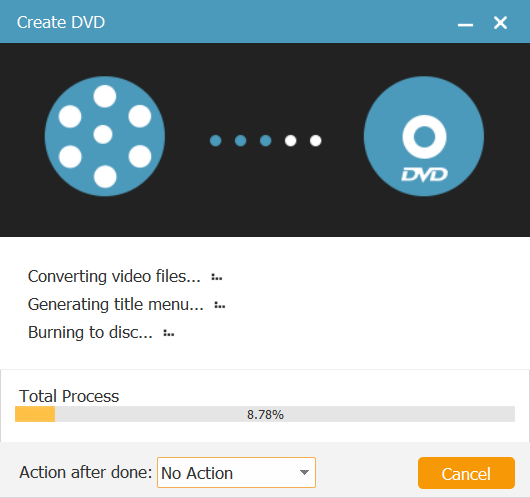
방법 2. 온라인 변환기를 사용하여 MTS를 DVD로 변환
타사 프로그램을 설치하는 대신, 온라인 MTS-DVD 변환기를 사용하여 MTS를 DVD로 변환하는 또 다른 간편한 방법을 시도해 볼 수 있습니다. 컨버티오 는 다양한 포맷으로 비디오를 변환하는 데 도움이 되는 잘 알려진 온라인 포맷 변환 프로그램입니다. MTS를 DVD로 직접 굽는 것은 지원하지 않지만 MTS를 DVD의 지원 포맷인 VOB로 변환할 수 있습니다. MTS 파일을 DVD의 지원 포맷으로 변환하면 나중에 비디오를 DVD 디스크로 굽는 것을 더 쉽게 할 수 있습니다.
다음에서는 온라인 프로그램 Convertio를 사용하여 간단한 3단계로 MTS를 DVD로 변환하는 방법을 읽어 보십시오.
1 단계. 웹 브라우저에서 탭을 열고 Convertio로 이동하세요. 필요에 따라 MTS 파일을 변환기에 추가하거나 Google Drive, Dropbox에서 추가할 수 있습니다.
2 단계. DVD 형식으로 변환하려는 MTS 파일을 업로드한 후 대상 형식으로 VOB를 선택하고 변환 진행을 확인하세요.
3단계. 이제 변환된 MTS 파일이 준비되면 다운로드를 클릭하여 오프라인으로 저장하세요.
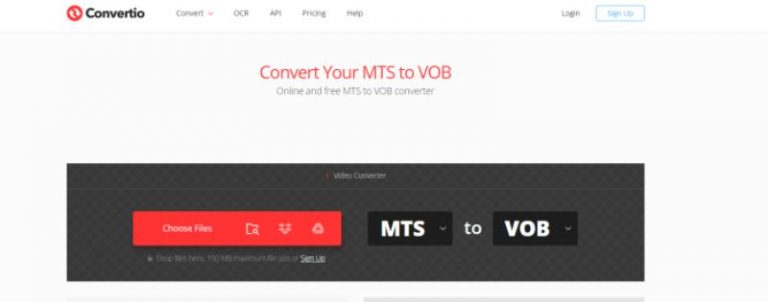
온라인 MTS-DVD 변환기의 한계
온라인 MTS to DVD 변환기는 MTS를 DVD로 변환하는 데 편리하고 빠르지만, 파일 형식만 변환합니다. 즉, Convertio는 MTS 파일을 DVD 디스크로 굽는 데 정확히 작동하지 않습니다. 이러한 제한 외에도 MTS to DVD 굽기 경험에 영향을 미치는 다른 요인이 몇 가지 있습니다.
- 변환된 MTS 비디오 품질을 압축할 수 있습니다.
- MTS 비디오용 메뉴 생성을 지원하지 않습니다.
- 변환 전에 추가 비디오 조정을 위해 비디오 편집기를 장비하지 마십시오.
- 네트워크 연결이 충분하지 않으면 변환 안정성이 느려집니다.
저장을 위해 MTS 비디오를 실제 DVD 디스크로 전송하는 원스텝 프로세스를 원하는 경우, VideoByte DVD 크리에이터 여전히 당신에게 필요한 것입니다.
MTS를 DVD로 변환 및 굽기에 대한 FAQ
가이드를 끝내기 전에 MTS 파일을 DVD로 굽는 데 여전히 혼란이 있을 것입니다. 또한 아래 FAQ를 살펴보고 도움이 될 수 있는지 확인하세요.
DVD 굽기에 가장 적합한 파일 형식은 무엇입니까?
DVD를 굽는 데 가장 권장되는 형식은 MPEG-2입니다. 이 비디오 형식은 대부분의 DVD 유형과 Blu-ray 디스크에서 배포되는 가장 널리 사용되는 표준입니다. 동시에 더 많은 DVD 플레이어 및 TV와도 호환되므로 비호환성 문제를 줄이면서 비디오를 더욱 유연하게 재생할 수 있습니다.
MTS 파일을 재생하는 방법?
DVD 디스크에 굽지 않고 MTS 파일을 열고 재생하려면 두 가지 인기 있는 미디어 플레이어인 VLC Media Player와 Elgato Turbo가 재생을 지원할 수 있습니다. 이 중 하나를 설치하고 MTS 파일을 열면 비디오 형식을 변환하지 않고도 MTS 비디오를 직접 재생할 수 있습니다.
결론
MTS가 대부분의 DVD 플레이어와 호환성이 떨어지는 경우 MTS를 DVD로 굽는 것이 합리적입니다. 이러한 목적을 위해 최고의 DVD 굽기 소프트웨어인 VideoByte DVD 크리에이터 소개되었습니다. 이제 프로그램을 설치하고 MTS/M2TS를 DVD로 굽는 것을 시작할 차례입니다. 시도해 보세요!



